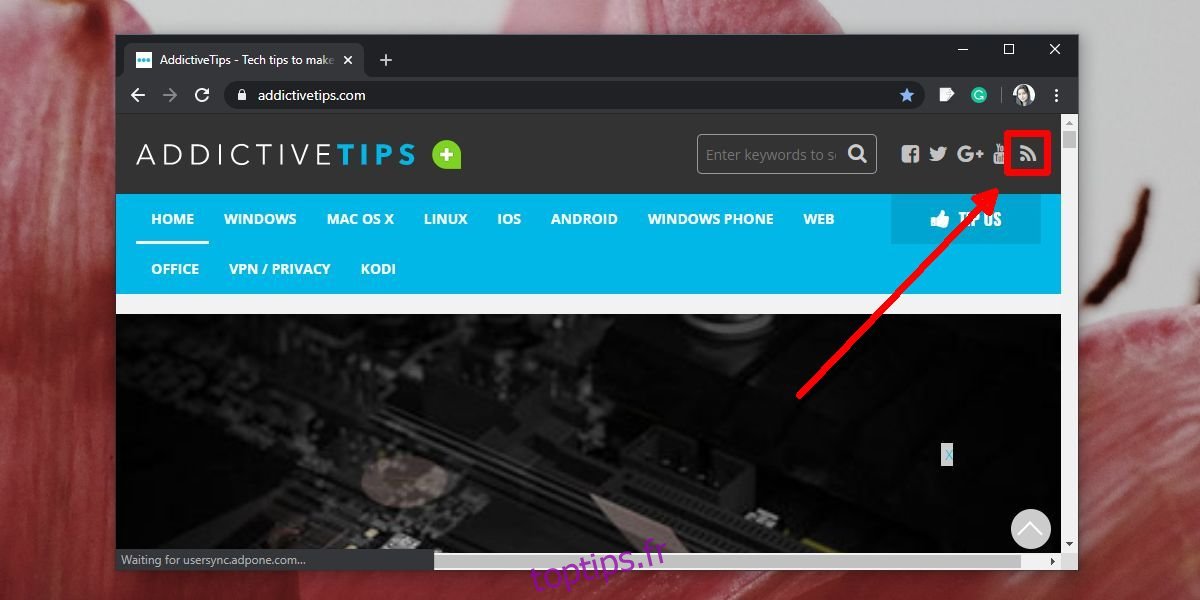Outlook peut agir comme un lecteur de flux RSS. Lorsqu’il est ajouté, un flux RSS apparaît dans l’application de bureau en tant que boîte de réception et il s’actualise comme il le ferait dans un lecteur de flux régulier ou un service de lecture de flux. Il n’y a aucune restriction sur le nombre de flux que vous pouvez ajouter et vous êtes libre d’utiliser les fonctionnalités d’organisation d’Outlook pour regrouper et gérer le flux comme vous le souhaitez.
Outlook prend en charge les flux RSS depuis des années, mais cela n’a pas changé la façon dont un flux est ajouté. Non seulement le processus est inutilement compliqué, mais la fonctionnalité elle-même est également difficile à trouver. Voici comment ajouter un flux RSS à Outlook.
Table des matières
Flux RSS Outlook
Pour ajouter un flux RSS à Outlook, vous avez d’abord besoin d’un lien vers celui-ci.
Trouver le flux RSS
Les sites Web et les blogs qui se mettent à jour régulièrement, comme toptips.fr, ont normalement un flux RSS auquel vous pouvez vous abonner. Recherchez le symbole suivant sur votre site Web / blog préféré. Cliquez sur le lien et vous serez redirigé vers une nouvelle page.
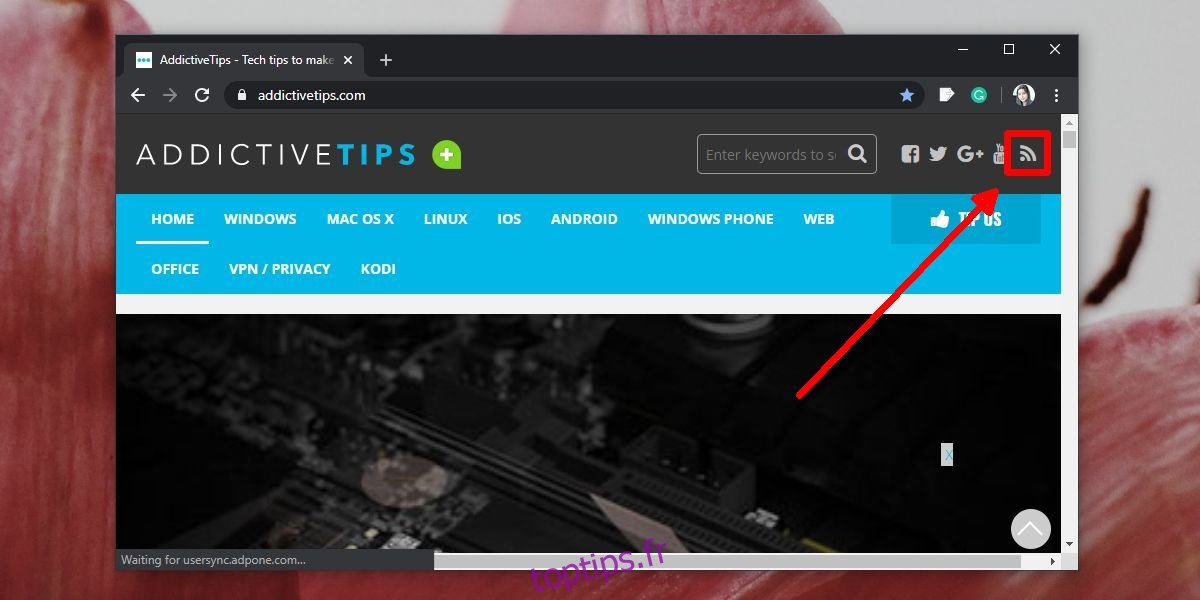
La page peut vous montrer un fichier XML et tout ce dont vous avez besoin est l’URL. Vous pouvez voir d’autres options pour ajouter le flux aux services RSS, par exemple Feedly. Puisque nous ajoutons un flux à Outlook, nous allons simplement avec la version XML.
Ajouter un flux RSS à Outlook
Maintenant que vous avez le lien vers le flux RSS, vous pouvez l’ajouter à Outlook. Suivez les étapes ci-dessous.
Ouvrez Outlook et accédez à Fichier> Paramètres du compte> Paramètres du compte.
Dans la fenêtre qui s’ouvre, accédez à l’onglet Flux RSS.
Cliquez sur le bouton Nouveau et une autre fenêtre plus petite s’ouvrira.
Dans la nouvelle fenêtre plus petite, entrez le lien vers le flux dans le champ « Entrez l’emplacement du flux RSS que vous souhaitez ajouter à Outlook ». Cliquez sur Ajouter.
Vous verrez une petite fenêtre dans laquelle Outlook tentera de se connecter au serveur d’où provient le flux.
Si, à ce stade, il ne parvient pas à se connecter au serveur, vous devez soit vérifier le lien (il est peut-être rompu ou ne plus fonctionner), soit votre propre connexion Internet.
Une fois la connexion établie, vous verrez une autre fenêtre qui vous permet de personnaliser la façon dont le flux est récupéré, mais vous pouvez tout laisser intact et cliquer à nouveau sur Ajouter pour terminer le processus.
Répétez pour chaque flux que vous souhaitez ajouter.
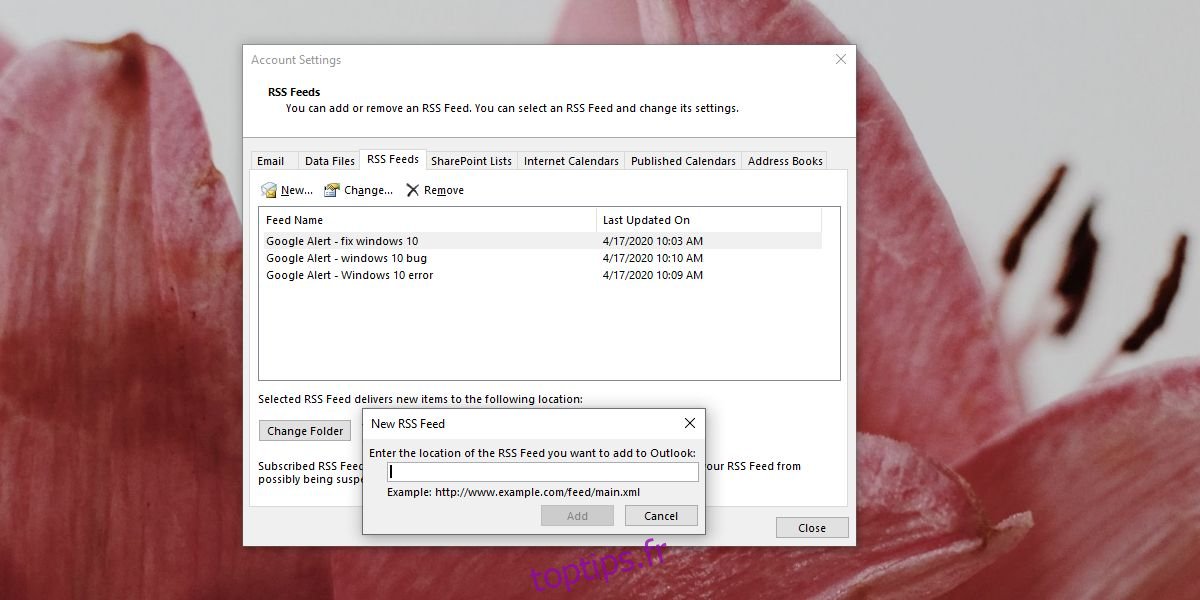
Accéder au flux RSS dans Outlook
Maintenant que le ou les flux ont été ajoutés, vous pouvez revenir à la fenêtre principale d’Outlook. Regardez dans la colonne de gauche et vous verrez une boîte de réception appelée Flux RSS. La boîte de réception peut être imbriquée sous le compte que vous avez configuré ou il peut s’agir d’une boîte de réception de haut niveau. Développez-le et vous verrez chaque flux individuel que vous avez ajouté. Un numéro à côté de chaque flux indiquera les éléments nouveaux / non lus.
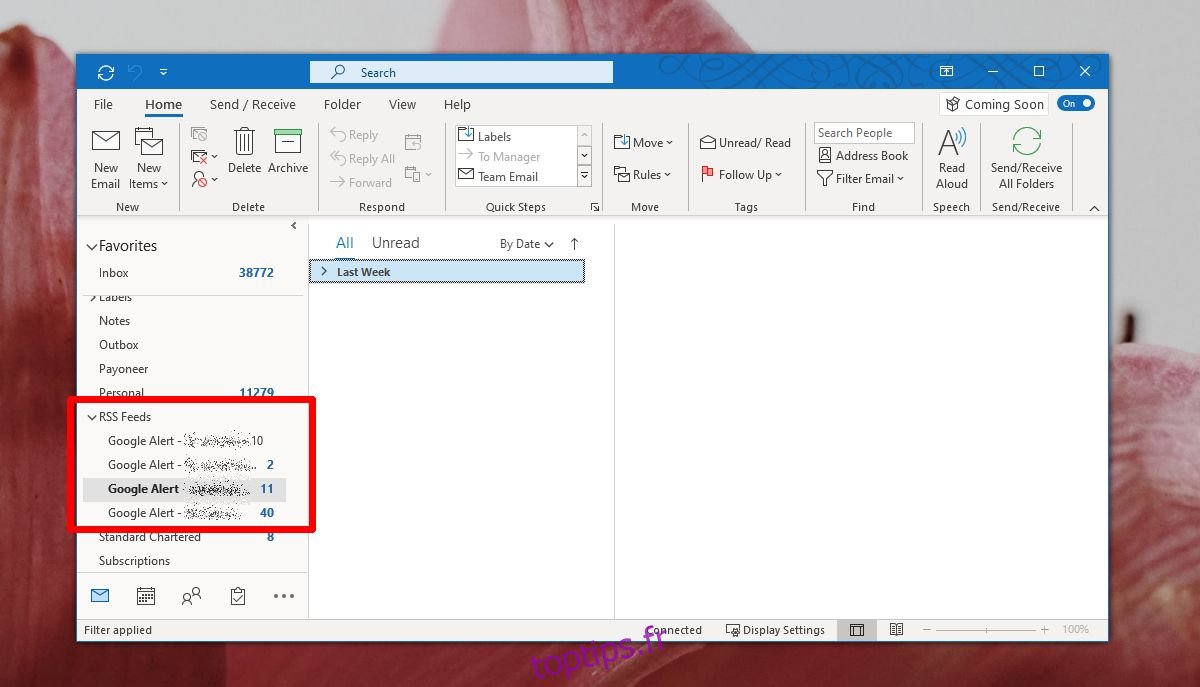
Pour supprimer un flux, cliquez simplement dessus avec le bouton droit de la souris et sélectionnez l’option « Supprimer le dossier ».